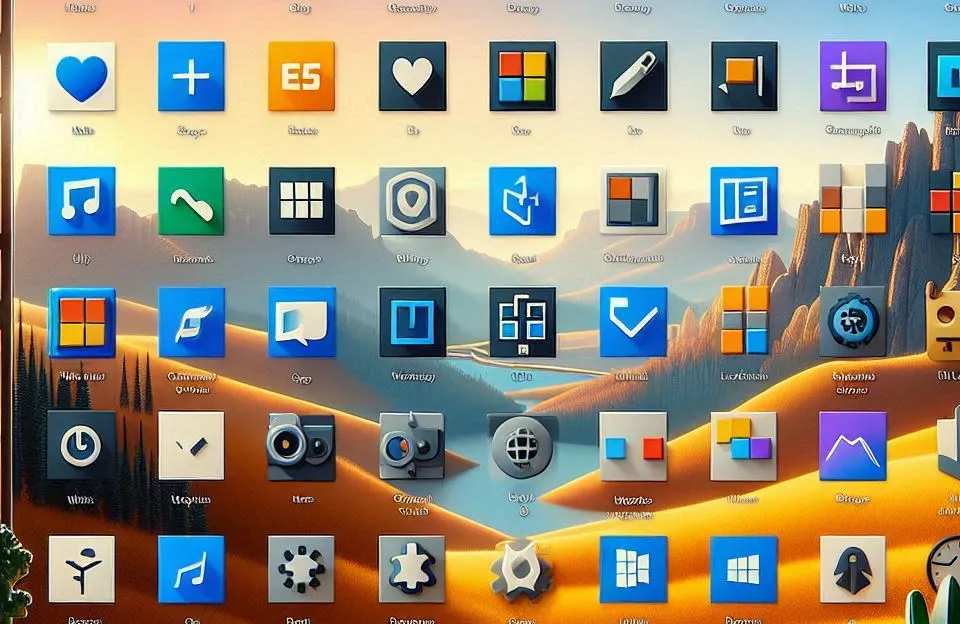Se você já se perguntou como personalizar ainda mais o seu computador, ajustar espaçamento de ícones no Windows 11 via registro é uma ótima maneira de começar. A princípio, essa alteração permite que você organize a área de trabalho do jeito que preferir, aumentando ou diminuindo os espaços entre os ícones. Neste guia, vou te mostrar, passo a passo, como fazer isso de forma segura e eficiente.
Tabela de Conteúdo
TogglePor que ajustar o espaçamento de ícones no Windows 11?
Antes de mais nada, entender por que alterar o espaçamento dos ícones é importante. Muitas vezes, a área de trabalho pode parecer desorganizada ou apertada. Ajustar espaçamento de ícones no Windows 11 via registro ajuda a otimizar o visual, proporcionando mais conforto visual e produtividade. Além disso, essa configuração pode ser útil em telas menores ou para quem prefere um layout mais limpo.
O que é o Editor de Registro no Windows 11?
Primordialmente, o Editor de Registro é uma ferramenta poderosa que permite alterar configurações avançadas do sistema. Contudo, mexer nele exige cuidado, já que mudanças incorretas podem causar problemas. Felizmente, com este guia, você conseguirá ajustar espaçamento de ícones no Windows 11 via registro sem complicações.
Como acessar o Editor de Registro no Windows 11
Passo 1: Abra o Editor de Registro
- Primeiramente, pressione as teclas Windows + R para abrir a janela “Executar”.
- Digite
regedite clique em “OK”. - Caso apareça a janela de confirmação, clique em “Sim” para continuar.
Passo 2: Navegue até a chave correta
- Em seguida, no Editor de Registro, acesse o caminho:plaintextCopiar código
HKEY_CURRENT_USER\Control Panel\Desktop\WindowMetrics - Essa chave contém os valores que controlam o espaçamento horizontal e vertical dos ícones.
Ajustando o espaçamento horizontal dos ícones
Localizando o parâmetro
Sobretudo, procure o parâmetro chamado IconSpacing. Ele controla a distância horizontal entre os ícones.
Alterando o valor
- O valor padrão é geralmente -1125.
- Valores menores, como -1500, aumentam o espaçamento.
- Valores maiores, como -800, reduzem o espaçamento.
- Clique duas vezes em
IconSpacinge insira o valor desejado.
Ajustando o espaçamento vertical dos ícones
Modificando o parâmetro correto
Agora, localize o parâmetro IconVerticalSpacing, que define o espaço vertical.
Configurando o espaçamento
- O valor padrão também é -1125.
- Para aumentar a distância, insira um número menor, como -1500.
- Para diminuir, use valores como -800.
- Dê um duplo clique no parâmetro e faça a alteração.
Aplicando as alterações
Depois de ajustar os dois parâmetros, você precisa aplicar as mudanças.
Reinicie o Explorer
- Pressione Ctrl + Shift + Esc para abrir o Gerenciador de Tarefas.
- Encontre o processo Windows Explorer, clique com o botão direito e escolha “Reiniciar”.
Verifique a área de trabalho
- Assim que o Explorer reiniciar, observe a área de trabalho para confirmar as mudanças.
Dicas para manter seu sistema seguro
Faça backup do Registro
Antes de tudo, sempre crie um backup das chaves que planeja alterar. No Editor de Registro, clique em “Arquivo” > “Exportar” e salve o backup em um local seguro.
Use valores com cautela
Além disso, evite exagerar nas alterações, já que valores extremos podem causar problemas no layout.
Outras formas de personalizar os ícones no Windows 11
Alterando o tamanho dos ícones
Bem como o espaçamento, o tamanho dos ícones também pode ser ajustado. Basta clicar com o botão direito na área de trabalho, selecionar “Exibir” e escolher o tamanho desejado: pequeno, médio ou grande.
Organizando os ícones
Você pode organizar seus ícones automaticamente clicando com o botão direito na área de trabalho e habilitando a opção “Organizar automaticamente”.
Benefícios de personalizar o espaçamento dos ícones
A personalização do espaçamento oferece vantagens como:
- Melhor aproveitamento do espaço: Ideal para quem trabalha com várias pastas e atalhos.
- Estética mais limpa: Proporciona um visual mais organizado.
- Conforto visual: Reduz a confusão e melhora a navegação.
Possíveis problemas e como evitá-los
Configurações erradas
Por exemplo, se os ícones ficarem desordenados, volte aos valores padrão (-1125) no Editor de Registro.
Backup como solução
Juntamente com as alterações, mantenha sempre um backup do registro. Isso facilita restaurar as configurações caso algo dê errado.
Quando usar ferramentas de terceiros
Embora o Editor de Registro seja eficiente, algumas ferramentas de terceiros podem simplificar o processo de ajuste. No entanto, certifique-se de baixar apenas programas confiáveis.
Minhas Impressões Pessoais
Pessoalmente, acho que ajustar espaçamento de ícones no Windows 11 via registro é uma maneira prática e eficaz de personalizar o sistema. A possibilidade de configurar tanto o espaçamento horizontal quanto o vertical dá muita flexibilidade. Além disso, o processo é rápido e não exige softwares externos, o que considero um grande ponto positivo. Apesar de exigir cautela, com os passos certos, qualquer pessoa pode aproveitar essa funcionalidade para melhorar o visual da área de trabalho.
Conclusão
Portanto, ajustar espaçamento de ícones no Windows 11 via registro é uma solução eficiente para personalizar sua área de trabalho. Afinal, com alguns passos simples, você pode transformar o layout em algo mais funcional e agradável. Assim, aproveite as dicas deste guia e experimente deixar seu Windows ainda mais com a sua cara.
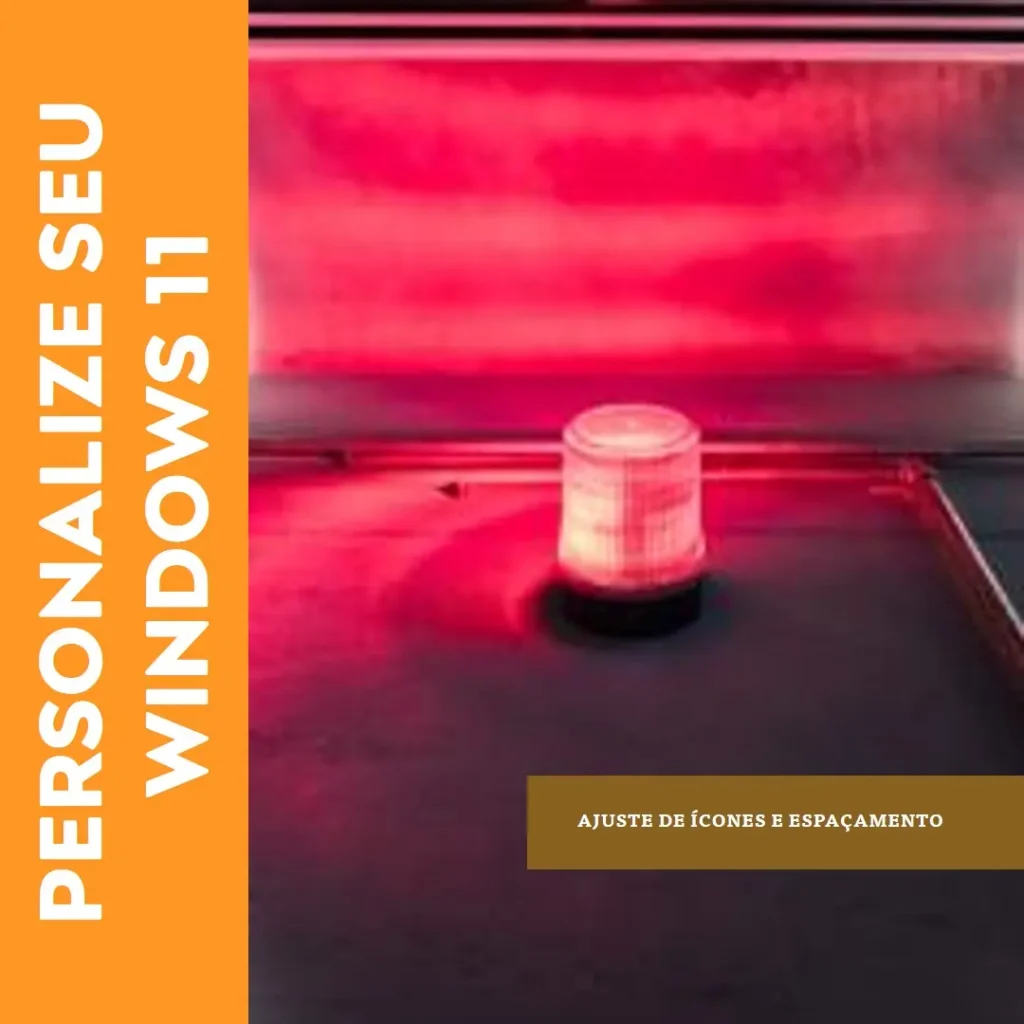
Perguntas Frequentes (FAQ)
Você pode ajustar o espaçamento dos ícones no Windows 11 acessando o Editor de Registro. Lá, altere os valores dos parâmetros “IconSpacing” para o espaçamento horizontal e “IconVerticalSpacing” para o vertical.
Antes de fazer qualquer alteração no registro, é importante criar um backup das chaves modificadas. Isso garante que você possa restaurar as configurações se algo der errado.
Sim, é seguro, desde que você siga os passos corretamente e evite alterações excessivas. Lembre-se de sempre fazer backup antes de realizar qualquer modificação.